Ustawienie czasu slajdów w programie PowerPoint jest kluczowym elementem, który może znacząco wpłynąć na dynamikę i atrakcyjność Twojej prezentacji. Właściwe zarządzanie czasem wyświetlania slajdów pozwala uniknąć nudnych momentów, które mogą zniechęcić odbiorców. Dzięki prostym krokom, które przedstawimy w tym artykule, nauczysz się, jak efektywnie ustawić czas slajdów, aby Twoje prezentacje były bardziej angażujące i profesjonalne.
Bez względu na to, czy korzystasz z wersji PowerPoint 2007, czy nowszych, proces dostosowywania czasu slajdów jest prosty i intuicyjny. W tym artykule znajdziesz szczegółowe instrukcje oraz przydatne wskazówki, które pomogą Ci w pełni wykorzystać możliwości programu PowerPoint. Kluczowe informacje:- Ustawienia czasu slajdów można znaleźć w zakładce "Animacje" lub "Przejścia", w zależności od wersji PowerPoint.
- Możesz wprowadzić czas trwania slajdu, na przykład 00:05, co oznacza 5 sekund.
- Opcja "Automatycznie po:" pozwala na automatyczne przełączanie slajdów po określonym czasie.
- Funkcja "Próba tempa" umożliwia rejestrację czasu wyświetlania slajdu w czasie rzeczywistym.
- Unikaj typowych błędów, takich jak zbyt długi czas trwania slajdów, co może zniechęcić widownię.
Jak ustawić czas slajdu w PowerPoint, aby prezentacje były dynamiczne
Aby ustawić czas slajdu w PowerPoint, należy wykonać kilka prostych kroków. Proces ten różni się nieco w zależności od wersji programu, ale ogólne zasady są zbliżone. W przypadku PowerPoint 2010 i nowszych, użytkownicy powinni zwrócić uwagę na zakładkę "Przejścia", gdzie można dostosować czas wyświetlania slajdów. Z kolei dla użytkowników PowerPoint 2007 kluczowa będzie zakładka "Animacje".
W obu przypadkach, aby ustawić czas trwania slajdu, należy zaznaczyć opcję "Automatycznie po:" i wprowadzić pożądany czas, na przykład 00:05, co oznacza 5 sekund. Dzięki tym ustawieniom można łatwo zautomatyzować przełączanie slajdów, co pozwala na płynniejsze prezentacje. Warto również pamiętać, aby kliknąć przycisk "Zastosuj do wszystkich", jeśli chcemy, aby zmiany dotyczyły wszystkich slajdów w prezentacji.
Krok po kroku: Ustawianie czasu slajdów w PowerPoint 2010 i nowszych
Aby ustawić czas slajdów w PowerPoint 2010 i nowszych, wykonaj następujące kroki:
Najpierw otwórz prezentację i przejdź do zakładki "Przejścia". W sekcji "Chronometraż" zaznacz opcję "Automatycznie po:", a następnie wprowadź czas, przez jaki chcesz, aby slajd był wyświetlany. Na przykład, jeśli chcesz, aby slajd był widoczny przez 5 sekund, wpisz 00:05. Po wprowadzeniu czasu, kliknij przycisk "Zastosuj do wszystkich", aby zastosować te same ustawienia do wszystkich slajdów w prezentacji.
Ustawienia czasu slajdów w PowerPoint 2007: Co musisz wiedzieć
W PowerPoint 2007 proces ustawiania czasu slajdów również jest prosty. Przejdź do zakładki "Animacje", gdzie znajdziesz podobne opcje. Zaznacz "Automatycznie po:" i wprowadź czas wyświetlania slajdu. Upewnij się, że klikniesz "Zastosuj do wszystkich", aby te ustawienia objęły wszystkie slajdy. Warto pamiętać, że w tej wersji programu możesz również skorzystać z opcji "Próba tempa", która pozwala na rejestrowanie czasu wyświetlania slajdów w czasie rzeczywistym, co jest przydatne, gdy chcesz dostosować czas dla każdego slajdu indywidualnie.
- W PowerPoint 2010 i nowszych użyj zakładki "Przejścia" do ustawienia czasu slajdów.
- W PowerPoint 2007 skorzystaj z zakładki "Animacje" dla tych samych ustawień.
- Opcja "Zastosuj do wszystkich" pozwala na szybkie zastosowanie tych samych ustawień do wszystkich slajdów.
Jak dostosować czas slajdów do treści prezentacji
Dostosowanie czasu slajdów w PowerPoint do treści prezentacji jest kluczowe dla utrzymania uwagi widowni. Ustawienie odpowiedniego czasu trwania slajdów pozwala na lepsze zrozumienie i przyswajanie informacji przez odbiorców. Właściwe dopasowanie czasu do rodzaju prezentacji, na przykład biznesowej czy edukacyjnej, może znacząco wpłynąć na efektywność przekazu. Zbyt długi czas wyświetlania slajdu może prowadzić do znudzenia, podczas gdy zbyt krótki może nie dać wystarczająco dużo czasu na zrozumienie treści.
Ważne jest, aby przed rozpoczęciem prezentacji przemyśleć, jak długo każdy slajd powinien być wyświetlany. Na przykład, slajdy zawierające dużo tekstu mogą wymagać dłuższego czasu, podczas gdy slajdy z grafikami mogą być wyświetlane krócej. Dostosowanie czasu slajdów do treści jest kluczowe dla utrzymania zainteresowania publiczności oraz efektywnego przekazywania informacji.
Jak wybrać odpowiedni czas dla różnych typów slajdów
Wybór odpowiedniego czasu dla slajdów zależy od ich zawartości. Slajdy tekstowe, które zawierają istotne informacje, powinny być wyświetlane dłużej, aby widzowie mogli je dokładnie przeczytać. Z kolei slajdy wizualne, takie jak zdjęcia czy wykresy, mogą być prezentowane przez krótszy okres, ponieważ ich przekaz jest bardziej natychmiastowy. Ważne jest, aby ocenić, jakie elementy slajdów wymagają więcej uwagi i dostosować czas wyświetlania w zależności od ich rodzaju.
Jak wykorzystać automatyczne przełączanie slajdów w prezentacji
Automatyczne przełączanie slajdów to funkcja, która może znacznie ułatwić prowadzenie prezentacji. Aby skonfigurować automatyczne przełączanie, wystarczy ustawić czas trwania dla każdego slajdu w zakładce "Przejścia" lub "Animacje". Dzięki temu slajdy będą się zmieniać automatycznie po upływie określonego czasu, co pozwala skupić się na mówieniu i interakcji z publicznością. Użycie automatycznego przełączania jest szczególnie przydatne w prezentacjach, gdzie interakcja z publicznością nie jest kluczowa, na przykład podczas pokazów slajdów lub prezentacji online.| Typ prezentacji | Rekomendowany czas slajdu |
| Biznesowa | 10-15 sekund |
| Edukacyjna | 15-20 sekund |
| Artystyczna | 5-10 sekund |
Czytaj więcej: Jak odblokować prezentację PowerPoint i odzyskać cenne dane bez stresu
Najczęstsze błędy przy ustawianiu czasu slajdów i jak ich unikać
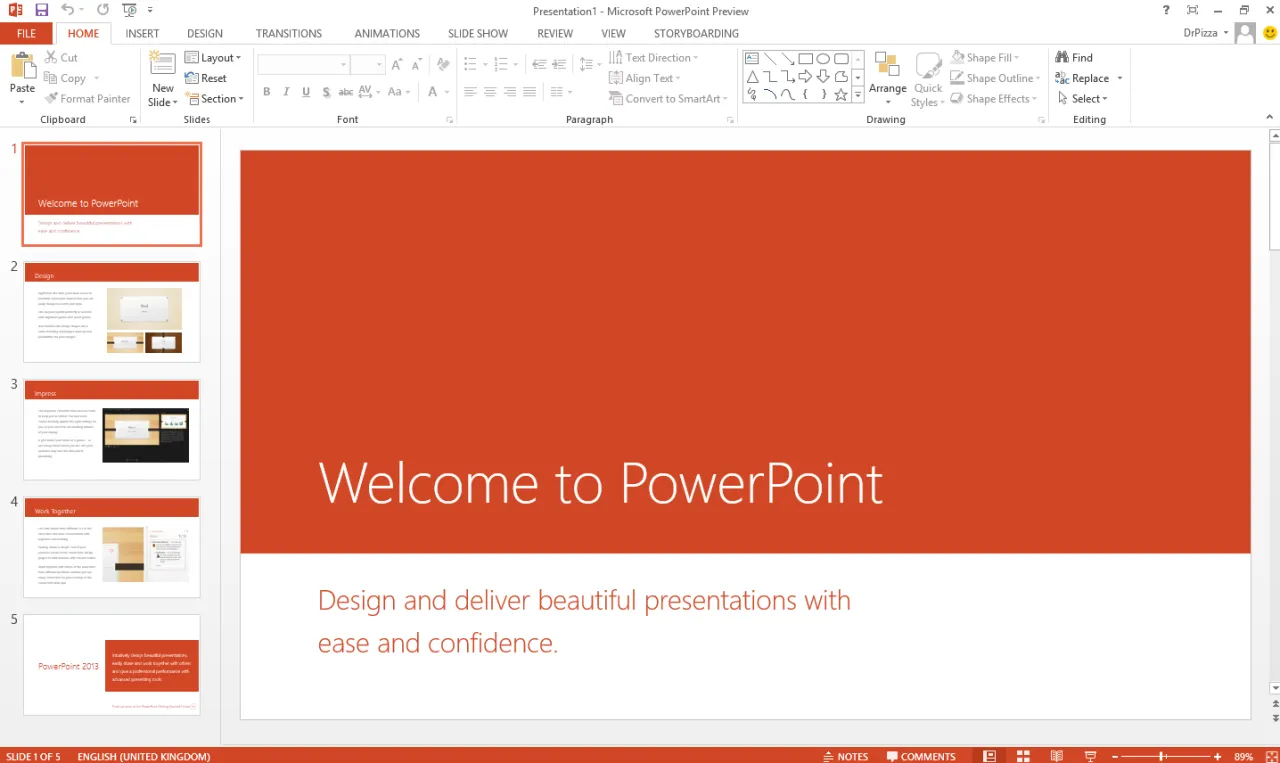
Podczas ustawiania czasu slajdów w PowerPoint można popełnić wiele błędów, które mogą negatywnie wpłynąć na jakość prezentacji. Jednym z najczęstszych błędów jest ustawienie zbyt krótkiego czasu wyświetlania slajdów, co może sprawić, że widzowie nie zdążą przeczytać ważnych informacji. Innym problemem jest zbyt długi czas, który może prowadzić do znudzenia publiczności. Kluczowe jest, aby znaleźć równowagę, aby każdy slajd był wyświetlany wystarczająco długo, aby jego treść była zrozumiała, ale nie na tyle długo, aby zniechęcić odbiorców.
Innym powszechnym błędem jest niezastosowanie opcji "Zastosuj do wszystkich", co może prowadzić do niespójności w czasie wyświetlania slajdów. Użytkownicy często zapominają, że zmiany wprowadzone na jednym slajdzie muszą być zastosowane do wszystkich, aby prezentacja była spójna. Ważne jest również, aby unikać ustawiania czasu na podstawie subiektywnych odczuć, a zamiast tego kierować się treścią slajdów oraz oczekiwaniami publiczności.
Jakie są pułapki przy ustawianiu czasu slajdów w PowerPoint
Podczas ustawiania czasu slajdów w PowerPoint można napotkać kilka pułapek, które mogą wpłynąć na jakość całej prezentacji. Jedną z nich jest niedostosowanie czasu do rodzaju treści. Na przykład, slajdy z dużą ilością tekstu wymagają więcej czasu, podczas gdy slajdy wizualne mogą być wyświetlane krócej. Kolejną pułapką jest ignorowanie reakcji publiczności – jeśli widzowie wydają się zdezorientowani lub znużeni, warto dostosować czas wyświetlania slajdów na przyszłość.
Jak rozwiązać problemy z czasem slajdów w prezentacji
Rozwiązywanie problemów z czasem slajdów w PowerPoint może być kluczowe dla udanej prezentacji. Jeśli zauważysz, że slajdy są zbyt szybkie lub zbyt wolne, warto przeanalizować treść każdego slajdu i dostosować czas na podstawie jego zawartości. Możesz również przeprowadzić próbę prezentacji, aby zobaczyć, jak długo trwa każdy slajd i czy publiczność ma wystarczająco dużo czasu na przyswojenie informacji. Jeśli wprowadzasz zmiany, pamiętaj, aby wykorzystać funkcję "Próba tempa", aby uzyskać dokładniejsze wyniki.
Dodatkowe wskazówki na temat efektywnego zarządzania czasem slajdów
Aby skutecznie zarządzać czasem slajdów w PowerPoint, warto wprowadzić kilka dodatkowych strategii, które mogą poprawić dynamikę prezentacji. Wykorzystanie animacji to jeden z najskuteczniejszych sposobów na uatrakcyjnienie slajdów. Animacje mogą pomóc w przyciągnięciu uwagi widzów oraz w lepszym zrozumieniu prezentowanych treści. Przy odpowiednim zastosowaniu, animacje mogą sprawić, że nawet najbardziej statyczne slajdy staną się bardziej interaktywne i interesujące.
Ważne jest również, aby testować różne czasy wyświetlania slajdów w połączeniu z animacjami. Na przykład, slajdy z animowanymi elementami mogą wymagać dłuższego czasu, aby widzowie mogli w pełni docenić efekt. Dostosowanie czasu trwania slajdów do używanych animacji pozwala na płynniejsze przejścia i lepsze wrażenia wizualne. Pamiętaj, aby nie przesadzić z ilością animacji, ponieważ może to rozpraszać uwagę publiczności i prowadzić do chaosu informacyjnego.
Jak wykorzystać animacje do poprawy dynamiki prezentacji
Animacje w PowerPoint mogą znacząco zwiększyć zaangażowanie publiczności. Użycie animacji pozwala na stopniowe wprowadzanie informacji, co ułatwia ich przyswajanie. Na przykład, możesz animować tekst, aby pojawiał się w miarę omawiania poszczególnych punktów, co pozwala widzom skupić się na jednym elemencie na raz. To podejście nie tylko zwiększa zainteresowanie, ale także pomaga w lepszym zrozumieniu treści.| Typ animacji | Zalecany czas trwania |
| Wygaszenie | 1-2 sekundy |
| Przesunięcie | 1-3 sekundy |
| Wzrost | 1-2 sekundy |
| Obrót | 2-4 sekundy |
Jak testować i dostosowywać czas slajdów przed prezentacją
Testowanie czasu slajdów przed prezentacją jest kluczowym krokiem, który pozwala upewnić się, że wszystko działa zgodnie z planem. Przeprowadzenie próbnej prezentacji pomoże zidentyfikować, które slajdy wymagają więcej czasu na wyświetlanie, a które mogą być skrócone. Warto zwrócić uwagę na reakcje publiczności podczas prób, aby dostosować czas wyświetlania slajdów do ich potrzeb i oczekiwań. Czasami nawet niewielkie zmiany w czasie mogą znacząco poprawić odbiór prezentacji.
Podczas testowania, użyj opcji "Próba tempa", aby zarejestrować czas, przez jaki każdy slajd jest wyświetlany. Umożliwi to precyzyjne dostosowanie czasu do treści slajdów, co jest szczególnie ważne w przypadku skomplikowanych informacji. Pamiętaj, aby testować prezentację w warunkach zbliżonych do rzeczywistych, aby mieć pewność, że wszystko przebiegnie bez zakłóceń w dniu wystąpienia.
Jak wykorzystać feedback do optymalizacji czasu slajdów
Wykorzystanie feedbacku od publiczności może znacząco poprawić zarządzanie czasem slajdów w PowerPoint. Po każdej prezentacji warto zebrać opinie od uczestników na temat tempa i czasu wyświetlania slajdów. Można to zrobić poprzez krótką ankietę lub nawet nieformalną rozmowę. Dzięki temu dowiesz się, które slajdy były zbyt szybkie lub zbyt wolne, a także które elementy przyciągnęły największą uwagę. Taki feedback pozwala na dostosowanie przyszłych prezentacji i lepsze dopasowanie czasu do oczekiwań widowni.
W przyszłości, z wykorzystaniem technologii, możesz również rozważyć analizę danych z prezentacji. Narzędzia do analizy, takie jak Google Analytics dla prezentacji online, mogą dostarczyć cennych informacji na temat interakcji użytkowników z Twoimi slajdami. Zbierając i analizując te dane, możesz wprowadzać bardziej precyzyjne zmiany w czasie wyświetlania slajdów, co przyczyni się do jeszcze lepszej jakości Twoich przyszłych wystąpień.






